通常S7-300与S7-200是无法直接进行Profibus协议下的通讯,那么这时我们在S7-200plc一侧就必须要使用到EM277模块,S7-300与S7-200PLC的通讯也主要是对EM277模块的使用与组态,图1-1就是EM277模块的具体结构。

这里我们要注意的是图1-1中左上角的拨码开关是用来设定Profibus站地址的这里支持的地址是1到99,当然四个指示灯也有着丰富的含义,下面我们通过图1-2来向大家说明每个指示灯的具体含义。
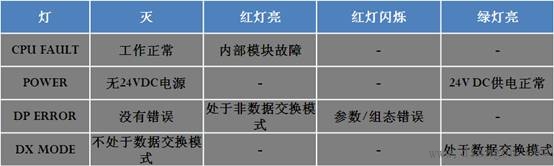
图1-2
2、硬件组态
这里需要明确的一点是西门子plc家族中本身是没有S7-200这款PLC的,这款PLC是西门子为了完善自己的产品线从美国德州仪器收购的产品,因此S7-200的编程软件Step7 MicroWin和Step 7这两款软件风格迥异,同时我们使用Step 7是无法直接对S7-200这款PLC进行组态,因此通过本节内容的学习我们除了可以了解S7-300PLC与S7-200PLC通讯的组态方法,还可以学到S7-300PLC与第三方Profibus设备之间的通讯。下面我们一起来进入硬件组态的流程。
1)新建项目并插入300站点
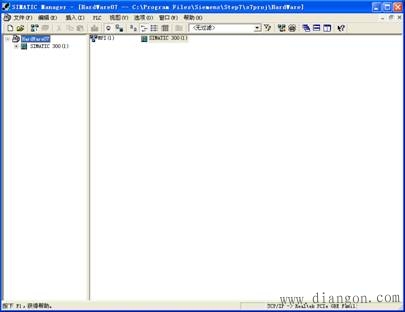
图2-1
2)安装EM277 GSD文件
由于S7-300PLC无法直接对S7-200PLC的EM277模块进行组态所以这里我们采取的方法是组态第三方Profibus硬件的方式,对GSD文件的配置。
→进入硬件组态界面选择安装GSD文件
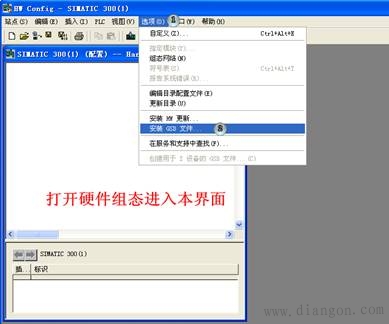
图2-2
→选择GSD文件所在目录

图2-3
→选择GSD文件并点击安装

图2-4
3)进行S7-300与S7-200通讯组态
→插入S7-300机架并组态电源与CPU
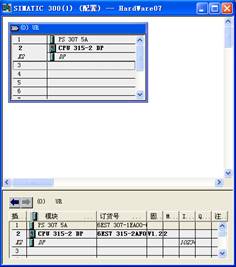
图2-5
→组态Profibus网络
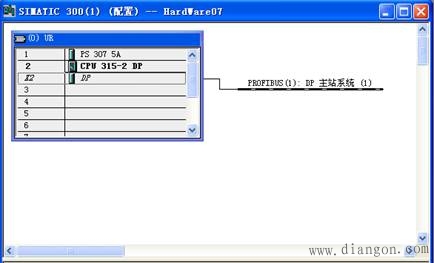
图2-6
→将EM277模块插入到Profibus1网络
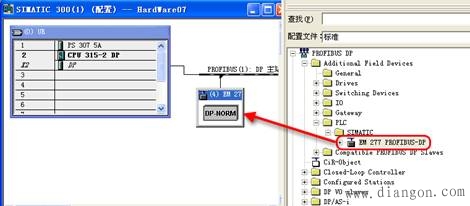
图2-7
→映射区配置
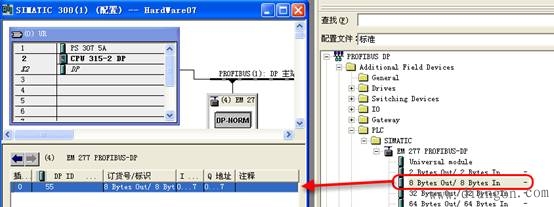
图2-8
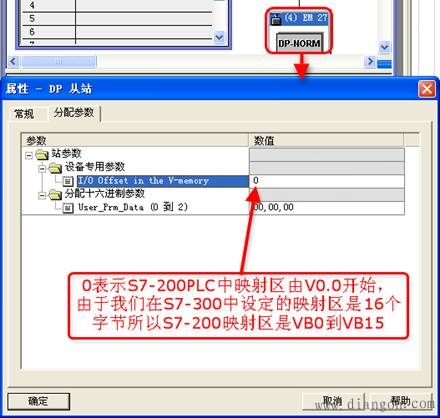
图2-9
